Kako prisilno sinkronizirati svoje Windows 10 PC s Microsoftovim poslužiteljem vremena
2 min. čitati
Objavljeno na
Pročitajte našu stranicu za otkrivanje kako biste saznali kako možete pomoći MSPoweruseru da održi urednički tim Čitaj više
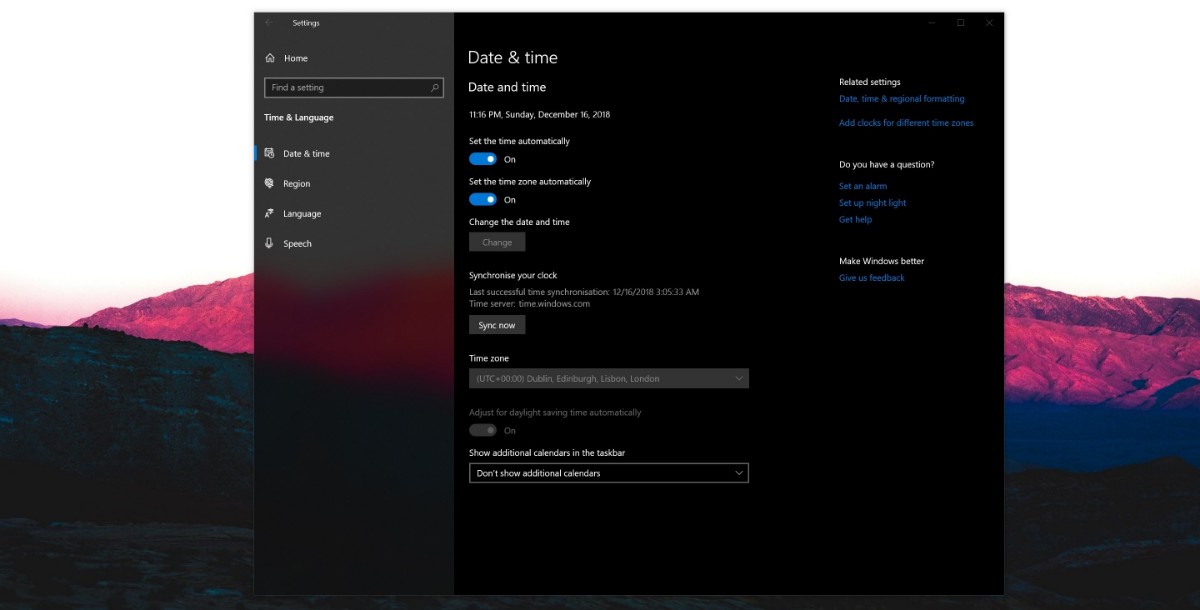
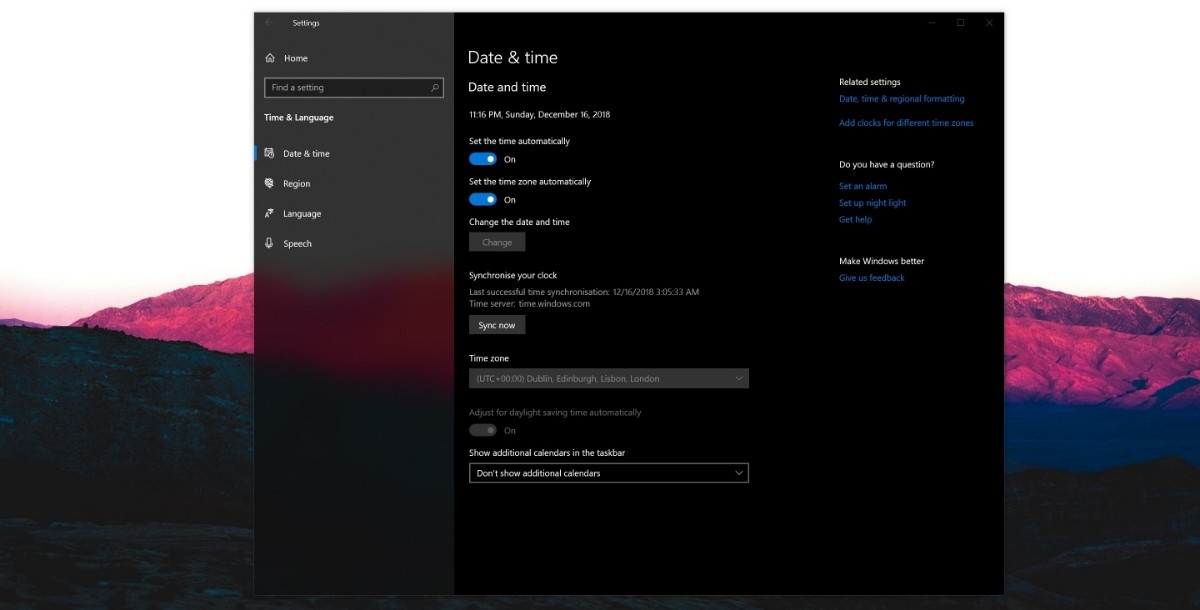
Ponovnim pokretanjem usluge na Windows 10 Listopadskom ažuriranju i ispod ili prisilnim sinkronizacijom na Windows 10 19H1, možete zadržati svoj poslužitelj u sinkronizaciji s Microsoftovim vremenskim poslužiteljima.
Kako prisilno sinkronizirati sat na Windowsu
- Otvorite Postavke > Vrijeme i jezik > Datum i vrijeme
- U odjeljku Sinkroniziraj svoje vrijeme, dodirnite sinkroniziraj sada. Ova opcija prisiljava vaše računalo na sinkronizaciju s poslužiteljem vremena. Također prikazuje vašu posljednju uspješnu sinkronizaciju – što znači da biste znali kada biste se uspjeli sinkronizirati s poslužiteljem. Možda bi taj dodatni dio konteksta također pomogao korisnicima u rješavanju problema zašto sinkronizacija nije uspjela.
Za Windows 10 listopadsko ažuriranje i niže
- Otvorite 'Run' s Win + r' i unesite services.msc
- Potražite uslugu Windows Time i kliknite je desnom tipkom miša.
- Potražite opciju za 'ponovno pokretanje' usluge Windows Time, pritisnite U redu i ponovno pokrenite računalo kako biste dovršili proces.








